Что такое GoToMeeting? Лучший в мире, простой в использовании и безопасный инструмент веб-конференций для бизнеса
Опубликовано: 2022-02-13Хотите знать, что такое GoToMeeting? И хотите ли вы, чтобы в вашей организации было лучшее в мире, простое в использовании, полнофункциональное и профессиональное программное обеспечение для видео- и аудиоконференций, чтобы проводить онлайн-видеовстречи, вебинары, учебные занятия и занятия с любого устройства и в любом месте бесплатно или разумная стоимость? Тогда GoToMeeting — лучший выбор для вас.
И эта статья - правильная статья для вас. Теперь прочитайте эту статью, чтобы узнать о функциях, ценах и планах продуктов GoToMeeting. Вы также узнаете, как использовать GoToMeeting для планирования, запуска, присоединения, редактирования и управления GoToMeeting в Windows, Mac, Android, iOS и Google Chrome.
Оглавление
Что такое GoToMeeting?
GoToMeeting — это ведущая в мире платформа для видеоконференций, предоставляемая LogMeIn и предназначенная исключительно для профессионалов, малого и среднего бизнеса для проведения онлайн-совещаний, вебинаров и обучения с любого устройства Android, iOS, Windows и Mac. И из любого браузера, такого как Chrome и Microsoft Edge.
Чем GoToMeeting отличается от своих конкурентов?
GoToMeeting — это единственный инструмент для видеоконференций на планете, который предлагает вам проводить неограниченное количество встреч с участием до 250 участников одновременно и без ограничений по времени благодаря бесплатному пробному плану на 14 дней. И нет другого инструмента для проведения видеоконференций на планете, который позволял бы использовать такое количество участников — 250 участников на встречу в их бесплатном плане.
И это единственный инструмент для видеоконференций, который предоставляет все больше и больше новых функций, таких как быстрые собрания в один клик, персональная комната для совещаний, пригородный режим, видео для слайдов, вызов, облачные записи и многое другое.
Кроме того, GoToMeeting позволяет своим новым пользователям использовать все функции своего бизнес-плана в течение бесплатного пробного периода. Однако GoToMeeting предлагает это в качестве рекламного предложения для своих новых пользователей. И это предложение может измениться или остаться неизменным в будущем.
Безопасно ли использовать GoToMeeting?
да. Потому что GoToMeeting использует мощные механизмы и протоколы шифрования для защиты данных, передаваемых между инфраструктурой LogMeIn и пользователями, а также данных, хранящихся в системах LogMeIn, таких как облачные записи, транскрипции и заметки о встречах.
Перейти на встречу бесплатно?
да. GoToMeeting — это единственный инструмент для видеоконференций на планете, который предлагает вам проводить неограниченное количество встреч с участием до 250 участников одновременно и без ограничений по времени благодаря бесплатному пробному плану на 14 дней. И нет другого инструмента для проведения видеоконференций на планете, который позволял бы участвовать в таком количестве 250 участников на встречу в бесплатном плане.
Однако GoToMeeting предлагает это в качестве рекламного предложения для своих новых пользователей. И это предложение может измениться или остаться неизменным в будущем.
После 14-дневного бесплатного пробного периода вы должны перейти на любой из его премиальных планов. Предположим, вы не перейдете ни на один из его премиальных планов. Тогда вы будете рассматриваться как бесплатный пользователь. И вы по-прежнему можете получить доступ к GoToMeeting с ограниченными возможностями.
Какие продукты предлагает GoToMeeting?
Ниже приведены продукты, предлагаемые GoToMeeting:
- GoToMeeting (лучшее программное обеспечение для онлайн-видеоконференций на любом устройстве)
- GoToWebinar (Лидер в области простых и привлекательных событий)
- GoToTraining (бренд №1 в индустрии обучения и надежное обучающее программное обеспечение для виртуального вовлечения учащихся)
- GoToConnect (унифицированное программное обеспечение для телефона, чата и видеоконференций)
- GoToRoom (интуитивно понятное оборудование для видеоконференций, которое вам нужно)
- Open Voice (лучшее программное обеспечение для аудиоконференций на любом устройстве)
Из всех продуктов GoToMeeting, GoToWebinar и GoToTraining являются наиболее известными продуктами, которыми пользуются миллионы пользователей по всему миру.
- Вам может понравиться: Как сделать групповой видеозвонок в Facebook Messenger с 50 людьми без ограничения по времени на устройствах Android, iOS и настольных компьютерах
- Как использовать видеоконференцсвязь Zoom для собраний, занятий и обучения на настольных и мобильных устройствах
Обзор GoToMeeting: функции, цены и планы
GoToMeeting — это простая в использовании, полнофункциональная и лучшая в мире платформа для видеоконференций, специально разработанная для того, чтобы сделать онлайн-встречи, вебинары, занятия и обучение простыми и профессиональными.
Благодаря этому вы можете легко организовывать, планировать, редактировать онлайн-встречи и присоединяться к ним с любого устройства Android, iOS, Windows и Mac. Причем из любых современных браузеров, таких как Chrome и Microsoft Edge.
Ранее вы видели продукты, предлагаемые GoToMeeting. Из всех наиболее заметными продуктами являются GoToMeeting, GoToWebinar и GoToTraining.
Теперь давайте рассмотрим следующее, чтобы просмотреть функции, планы и цены GoToMeeting, GoToWebinar и GoToTraining.
1. GoToMeeting (лучшее, простое и профессиональное программное обеспечение для видеоконференций)
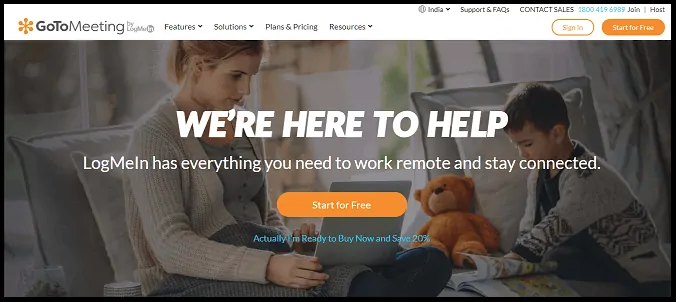
GoToMeeting — это простое в использовании, полнофункциональное и профессиональное программное обеспечение для видеоконференций, подходящее для любого типа организации для проведения неограниченного количества совещаний с участием до 250 или даже более участников на совещании и без ограничения времени с любого устройства и любого современного веб-браузера. .
GoToMeeting предлагает 14-дневный бесплатный пробный план, навсегда бесплатный план и 3 премиальных плана. Теперь давайте рассмотрим его бесплатную пробную версию, навсегда бесплатный план и дополнительные функции. А также это цены и планы.
1.1 14-дневная бесплатная пробная версия GoToMeeting
GoToMeeting предлагает своим новым пользователям 14-дневную бесплатную пробную версию, чтобы протестировать его надежные функции. После того, как вы его используете, вы обязательно будете придерживаться этого программного обеспечения. В настоящее время GoToMeeting позволяет новым пользователям использовать все функции своего бизнес-плана в течение 14-дневного пробного периода. Это отличное подспорье для новых пользователей, позволяющее бесплатно использовать первоклассные функции видеоконференций мирового класса в течение 14 дней. Однако это рекламное предложение для новых пользователей, которое может измениться или останется неизменным в будущем.
- Проводите неограниченное количество встреч с 250 участниками:
- В течение 14 дней бесплатного пробного периода вы можете проводить неограниченное количество совещаний с участием до 250 участников одновременно. Это удивительная особенность. И нет другого инструмента для видеоконференций на планете, который бы предлагал такую силу — 250 участников на встречу в течение бесплатного пробного периода.
- Без ограничения времени встречи:
- Он не ограничивает время ваших встреч в период бесплатного пробного использования. Таким образом, вы можете проводить свои встречи столько часов, сколько вам нужно. Это еще одна выдающаяся функция, любимая миллионами пользователей по всему миру.
- Организовывайте, планируйте и присоединяйтесь к совещаниям с любого устройства и из любого браузера:
- GoToMeeting предлагает мобильное приложение для пользователей Android и iOS. И настольное приложение для пользователей Windows и Mac.
- Таким образом, вы можете легко и мгновенно организовывать, планировать, редактировать и присоединяться к собраниям одним щелчком мыши с любого устройства Android, iOS, Windows и Mac. А также из любого современного браузера, такого как Google Chrome и Microsoft Edge.
- Комната для личных встреч:
- Это позволяет вам создать постоянную пользовательскую ссылку на собрание, которая никогда не изменится и не истечет. Таким образом, вы можете легко и быстро планировать встречи и посещать их.
- Демонстрация экрана и поддержка веб-камеры:
- Вы можете поделиться экраном своего устройства или определенным приложением на своем устройстве со своими участниками. Так что вы можете легко обмениваться документами, слайдами, файлами и многим другим со своими участниками.
- И вы также можете поделиться своим видео.
- Блокировка встречи:
- Это дополнительный уровень безопасности для ваших совещаний. С помощью этой функции вы можете заблокировать собрание во время его проведения. Так что новые участники не присоединятся к вашей встрече, пока вы не разрешите им войти.
- Кристально чистый звук VoIP:
- Чтобы наслаждаться лучшим качеством звука, он включает компьютерное аудио (VoIP) во все свои планы. Кроме того, за это великолепное аудио плата не взимается.
- Отключить все или включить все:
- Вы можете отключить звук всех или включить звук всех участников.
- Чат на протяжении всей встречи:
- Вы можете общаться со всеми участниками или с конкретными участниками во время собрания.
- Пригородный режим:
- Пригородный режим — это новая и необязательная функция, включенная в приложения для Android и iOS, которая еще больше упрощает ваши мобильные встречи.
- Благодаря этому вы можете организовывать встречи или присоединяться к ним, даже если вы находитесь в пути, благодаря надежному и не отвлекающемуся опыту.
- Кроме того, он поддерживает кристально чистые разговоры даже в ненадежных мобильных сетях и экономит 90% ваших мобильных данных.
- Облачные записи:
- О, круто! Он записывает ваши встречи с видео и аудио в облаке. Это замечательная функция, предлагаемая GoToMeeting бесплатно. И нет другого программного обеспечения для видеоконференций, которое предлагает своим пользователям бесплатную облачную запись.
- Кроме того, вы можете загружать, слушать и даже делиться записанными встречами со своими участниками.
- И многое другое.
1.2 Бесплатные функции GoToMeeting
После 14-дневного пробного периода вы должны перейти на любой из его премиальных планов. Предположим, вы не перейдете ни на один из его премиальных планов. Тогда вы будете рассматриваться как бесплатный пользователь. И вы по-прежнему можете получить доступ к GoToMeeting с ограниченными возможностями. Эти функции ограниченного доступа:
- Организовывать встречи с 40-минутным ограничением по времени :
- Это позволяет вам проводить встречи с 40-минутным ограничением времени на каждую встречу.
- Организовать встречи с 3 участниками:
- Вы можете проводить собрания только с 3 участниками.
- Встречи в один клик:
- Вы можете организовывать, планировать, редактировать и присоединяться к собраниям одним щелчком мыши в веб-браузерах, таких как Chrome и Microsoft Edge. И из своих приложений для Android и iOS.
- Демонстрация экрана:
- Вы можете поделиться экраном своего устройства или определенным приложением со своими участниками.
- Поделиться камерой:
- Вы можете поделиться своим видео с участниками во время собраний.
- Заблокировать встречу:
- Если вы хотите запретить новым участникам присоединяться к вашей текущей встрече, просто включите параметр « Заблокировать встречу ». Предположим, вы отключили эту опцию, участники могут присоединиться к вашей текущей встрече в любое время.
- VoIP-аудио:
- Он даже включает компьютерное аудио (VoIP) в свой навсегда бесплатный план. Таким образом, вы можете наслаждаться лучшим качеством звука и во время бесплатных встреч.
- Присоединиться к собранию без учетной записи GoToMeeting:
- Вы можете присоединяться к собраниям, даже если у вас нет учетной записи GoToMeeting.
- И больше.
1.3 Премиум-функции GoToMeeting
- Проводите неограниченное количество встреч с 250 участниками или даже больше:
- Вы можете проводить неограниченное количество совещаний с участием до 250 участников одновременно.
- Вы также можете проводить встречи с более чем 250 участниками, до 3000 на встречу.
- 25 активных веб-камер высокой четкости:
- Это позволяет вам использовать до 25 HD-камер для проведения совещаний.
- Комната для личных встреч:
- Это позволяет вам создать постоянную пользовательскую ссылку на собрание, которая никогда не изменится и не истечет. Таким образом, вы можете легко и быстро планировать встречи и посещать их.
- Демонстрация экрана и рисование:
- Вы можете быстро и безопасно поделиться своим экраном рабочего стола, экрана смартфона или планшета со своими участниками.
- И вы можете использовать инструменты рисования, такие как перо, ластик и другие, в режиме реального времени во время текущих встреч.
- Виртуальная доска:
- Вы также можете поделиться виртуальной доской со своими участниками.
- Видеоконференция с любого устройства и браузера:
- Вы можете проводить видеоконференции с любого устройства Android, iOS, Windows и Mac. Причем из любых современных браузеров Chrome и Microsoft Edge.
- Видео в слайды:
- Он использует передовые технологии и технологии машинного обучения, которые автоматически захватывают слайды, присутствующие на ваших встречах.
- Затем компилирует их и конвертирует в pdf.
- И вы можете скачать и поделиться этими pdf-файлами со своими участниками.
- Позвони мне:
- Это новая и необязательная функция, позволяющая присоединиться к собранию, просто подняв трубку.
- И помогает всей вашей команде присоединиться к встрече в течение нескольких секунд.
- Неограниченное количество онлайн-записей аудио и видео:
- Он записывает ваши онлайн-встречи в облаке или локально.
- Транскрипция встречи:
- Вы можете искать и делиться автоматическими стенограммами ваших записанных встреч.
- Центр администрирования:
- Центр администрирования надежен и интуитивно понятен. Таким образом, вам будет легко управлять всеми продуктами GoTo в вашей организации.
- И многое другое.
1.4 Цены и планы GoToMeeting
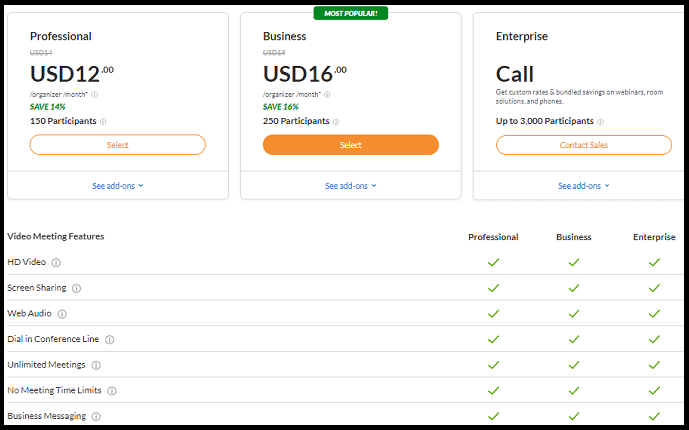
GoToMeeting предлагает три премиальных плана, таких как Professional, Business и Enterprise, а также 14-дневную бесплатную пробную версию и навсегда бесплатные планы.
| БЕСПЛАТНЫЙ ПРОБНЫЙ ПЛАН НА 14 ДНЕЙ** | НАВСЕГДА БЕСПЛАТНЫЙ ПЛАН | ПРОФЕССИОНАЛЬНО СТРОИТЬ ПЛАНЫ | БИЗНЕС СТРОИТЬ ПЛАНЫ | ПРЕДПРИЯТИЕ СТРОИТЬ ПЛАНЫ | |
|---|---|---|---|---|---|
| Цена (Счет ежегодно) | Бесплатно | Бесплатно | 12 долларов в месяц | 16 долларов в месяц | Связаться с отделом продаж |
| Цена (оплачивается ежемесячно) | Бесплатно | Бесплатно | 14 долларов в месяц | 19 долларов в месяц | Связаться с отделом продаж |
| Допустимое количество участников | 250 | 3 | 150 | 250 | 3000 |
| Ограничения по времени на встречу | Неограниченный | 40 минут | Неограниченный | Неограниченный | Неограниченный |
| Неограниченные встречи | |||||
| Персональная комната для встреч | |||||
| VoIP Аудио | |||||
| Записывать Встречи | Икс | ||||
| Пригородный режим |
**В настоящее время GoToMeeting включает в себя все функции бизнес -плана в 14-дневной бесплатной пробной версии. Это текущее рекламное предложение, которое применимо только к новым пользователям GoToMeeting. Однако это рекламное предложение может измениться или остаться без изменений в будущем.
Рекомендуется: Что такое Zoom? Простой в использовании и полнофункциональный инструмент для видеоконференций для настройки онлайн-встреч, занятий, вебинаров, обучения…
2. GoToWebinar (лидер в проведении мероприятий и играет важную роль в вашем процессе продаж)
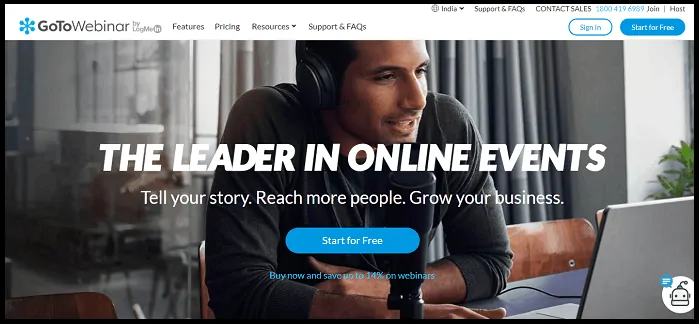
GoToWebinar — еще один отличный продукт от GoToMeeting, который очень помогает вам без проблем настроить вебинарную конференцию. Вы просто выбираете дату мероприятия, об остальном позаботится GoToWebinar.
Благодаря этому вы можете легко планировать, проводить и присоединяться к вебинарам с любого устройства Android, iOS, Windows и Mac. Причем из любого современного браузера Chrome и Microsoft Edge.
2.1 Особенности GoToWebinar
- Проводите вебинары с участием 1000 человек:
- При этом вы можете проводить вебинары с участием до 1000 участников на вебинар одновременно.
- Планируйте, проводите и присоединяйтесь к вебинарам с любого устройства:
- GoToWebinar предлагает мобильное приложение для пользователей Android и iOS. И настольное приложение для пользователей Windows и Mac. Таким образом, вы можете планировать, организовывать и присоединяться к мероприятиям с любого устройства с помощью этих приложений.
- Кроме того, используя одно настольное приложение, вы можете присоединиться к GoToMeeting, GoToWebinar и GoToTraining.
- Полностью интерактивные функции гарантируют, что ваши участники застрянут на своих экранах:
- Следить за посещаемостью вебинара, внимательностью, прошедшим временем и поднятыми руками можно прямо на дашборде.
- Вы можете принять позу с вашей яркой улыбкой. И пригласите участников дискуссии сделать то же самое с услугами видеовебинара.
- Опросы, раздаточный материал и вопросы и ответы:
- Вы можете вовлекать своих участников с помощью вставных вопросов, опросов и результатов в реальном времени.
- Пользовательские и автоматические электронные письма:
- Вы можете создавать собственные электронные приглашения, подтверждения и напоминания.
- Или вы можете позволить GoToWebinar справиться с этой задачей с помощью автоматических шаблонов электронной почты для вебинаров.
- Принимать платежи:
- Это новая функция, которая позволяет вам легко взимать плату с зарегистрированных пользователей за участие в вебинаре.
- И в настоящее время он разрешает все платежные операции только в долларах США.
- Пользовательский брендинг:
- Вы можете добавить логотип, цвета и изображения своего бренда в материалы вебинара.
- Интеграции:
- Интегрируйте свою систему автоматизации маркетинга, CRM и многое другое, чтобы управлять лидогенерацией, созданием мероприятий и всем в одном месте.
- Онлайн и локальная запись:
- Он записывает ваши вебинары в облаке или локально.
- И вы можете поделиться записанными вебинарами с новой аудиторией.
- Опубликуйте на главной странице GoToStage, чтобы расширить свою аудиторию:
- Вы можете публиковать свои вебинары на GoToStage, платформе вебинаров, которая регулярно демонстрирует новые и интересные вебинары на своей главной странице.
- Миллионы людей, которые ежегодно посещают сеансы GoToWebinar, приглашаются на GoToStage.com, чтобы открыть для себя удивительный контент.
- Таким образом, вы можете легко представить свои вебинары миллионам профессионалов.
- Публикуйте лучших исполнителей на страницах канала:
- Вы можете публиковать вебинары лучших исполнителей или все записи вебинаров на странице своего канала.
- И это лучшее место для хранения всех ваших вебинаров в одном месте.
- Легко создавайте и вручайте сертификаты:
- Вы можете повысить доверие к своим вебинарам, легко создавая сертификаты и выдавая их участникам.
- Стенограммы:
- Вы можете легко искать, редактировать и загружать автоматические стенограммы ваших записанных вебинаров.
- 7-дневная бесплатная пробная версия для 100 участников:
- GoToWebinar предлагает 7-дневную бесплатную пробную версию для своих новых пользователей, чтобы проверить его функциональные возможности.
- В течение 7-дневного бесплатного пробного периода новые пользователи могут проводить вебинары с участием до 100 человек на каждом вебинаре.
- И многое другое.
2.2 Цены и планы GoToWebinar
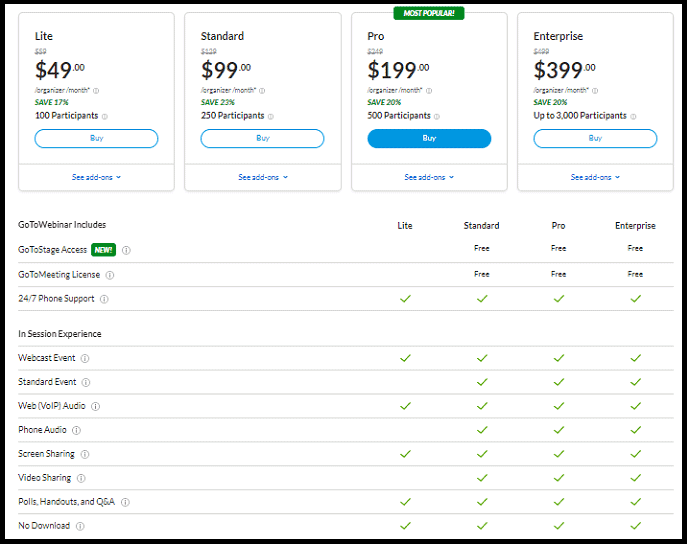
GoToWebinar предлагает четыре премиальных плана вместе с 7-дневной бесплатной пробной версией. Это:
| 7-дневная бесплатная пробная версия | ОБЛЕГЧЕННЫЙ | СТАНДАРТ | PRO | ПРЕДПРИЯТИЕ | |
|---|---|---|---|---|---|
| Цена (оплачивается ежегодно) | Бесплатно | 49 долларов в месяц | $99 в месяц | $199 в месяц | $399 в месяц |
| Цена (оплачивается ежемесячно) | Бесплатно | $59 в месяц | $129 в месяц | 249 долларов в месяц | 499 долларов в месяц |
| Количество участников | 100 | 100 | 250 | 500 | 3000 |
Подумайте об этом: как сделать групповой видеозвонок WhatsApp на устройствах Android, iOS и настольных компьютерах:
3. GoToTraining (бренд № 1 в индустрии обучения и надежное обучающее программное обеспечение для виртуального вовлечения ваших учеников)
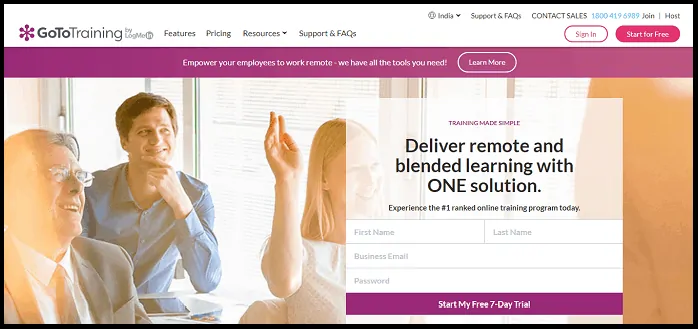
GoToTraining — это первое в рейтинге и лучшее программное обеспечение для онлайн-обучения, позволяющее без каких-либо проблем проводить онлайн-курсы для студентов, промышленников и т. д. И это лучшая платформа для повышения производительности труда студентов и сотрудников.
Кроме того, вы можете легко организовывать, планировать сеансы обучения и присоединяться к ним с любого устройства.
3.1 Функции GoToTraining
- Каталоги онлайн-курсов:
- Каталоги курсов позволяют создавать, делиться и публиковать доступные курсы.
- Пользовательская регистрация:
- Вы можете создать собственную регистрационную форму с дополнительными полями, чтобы собрать больше информации о ваших стажерах до начала сеанса обучения.
- Обработка платежей RevStream:
- Он обеспечивает интеграцию с PayPal, чтобы взимать плату с посетителей до того, как они посетят сеанс обучения.
- Управление материалами:
- Вы можете загрузить материалы, связанные с вашим обучением. И раздайте своим посетителям до, во время или после сеанса обучения.
- Прорывное сотрудничество :
- Используя функцию работы в группах, вы можете разрешить своим посетителям обучения разделяться на небольшие группы для облегчения совместной работы.
- Это умный способ поощрить взаимодействие небольших групп с прорывами.
- Получить подробные отчеты:
- Вы можете отслеживать и анализировать такие отчеты, как посещаемость ваших стажеров, результаты тестов и опыт участников.
- Сертификаты об окончании курсов:
- Вы можете отправить сертификаты об окончании курса по электронной почте слушателям сразу после окончания курса обучения.
- Сделать записи доступными для всех стажеров:
- Вы можете записывать свои тренировки и загружать их в облако. Чтобы ваши ученики могли просматривать их из любого места и с любого устройства.
- Планируйте, организуйте и присоединяйтесь к сеансам обучения с любого устройства:
- GoToTraining предлагает мобильное приложение для пользователей Android и iOS. И настольное приложение для пользователей Windows и Mac. Таким образом, вы можете планировать, проводить и присоединяться к учебным занятиям с любого устройства с помощью этих приложений.
- Кроме того, используя одно настольное приложение, вы можете присоединиться к GoToMeeting, GoToWebinar и GoToTraining.
- 7-дневная бесплатная пробная версия :
- GoToTraining предлагает своим новым пользователям 7-дневную бесплатную пробную версию для проверки его функций.
- И многое другое.
3.2 Цены и планы GoToTraining
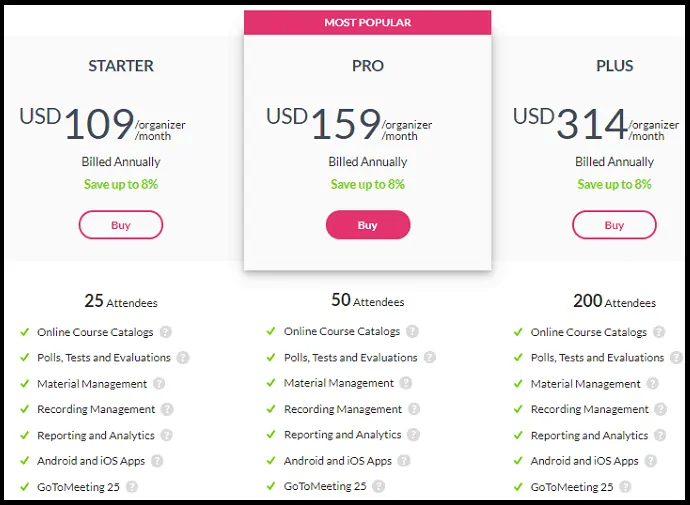
GoToTraining предлагает три премиальных плана вместе с 7-дневным бесплатным пробным планом. Это:
| 7-дневная бесплатная пробная версия | СТАРТЕР | PRO | ПЛЮС | |
|---|---|---|---|---|
| Цена (оплачивается ежегодно) | Бесплатно | $109 в месяц | $159 в месяц | $314 в месяц |
| Цена (оплачивается ежемесячно) | Бесплатно | $119 в месяц | $179 в месяц | $349 в месяц |
| Количество участников | 25 | 25 | 50 | 200 |
Как использовать видеоконференцсвязь GoToMeeting для совещаний, занятий и обучения на ПК, мобильных устройствах и в современных браузерах: краткое руководство
GoToMeeting становится незаменимым решением для аудио- и видеоконференций для любого типа бизнеса для проведения онлайн-совещаний, вебинаров, обучения и многого другого. Это более профессиональное и безопасное ПО по сравнению с другим ведущим программным обеспечением для видеоконференций, доступным на рынке. Кроме того, он предлагает свои премиальные планы по надежной цене.
Это единственное программное обеспечение для видеоконференций на этой планете, которое позволяет новым пользователям бесплатно пользоваться всеми премиальными функциями и тестировать их в течение 14 дней.
Теперь вы можете увидеть, как использовать GoToMeeting Video и программное обеспечение для конференций в Windows, Mac, iOS, Android и Google Chrome.
1. Как использовать видеоконференцсвязь GoToMeeting на Windows или Mac

В этом разделе вы можете узнать, как планировать, приглашать, присоединяться, начинать и управлять видеоконференциями GoToMeeting на Windows и Mac.
Общее время: 5 минут
Шаг 1. Загрузите и установите настольное приложение GoToMeeting.
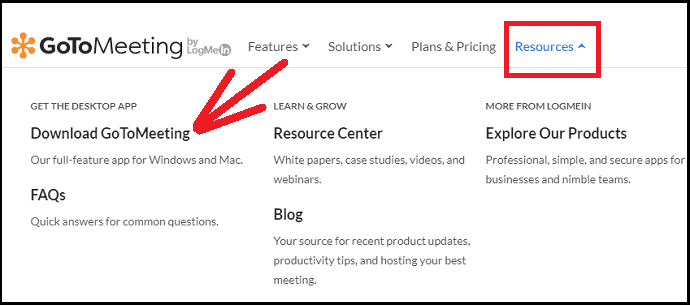
1. Перейдите на сайт GoToMeeting. Нажмите « Ресурсы» , а затем « Загрузить GoToMeeting» .
2. Загрузка файла GoToMeeting Installer.exe.
3. Дважды щелкните файл установщика.
4. Настольное приложение GoToMeeting устанавливается и запускается.
5. При запуске настольного приложения GoToMeeting оно выглядит следующим образом: 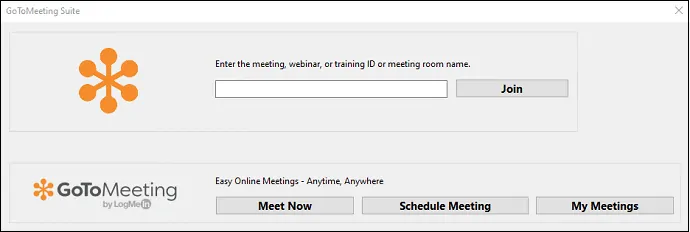
Шаг 2: Войдите в свою учетную запись GoToMeeting
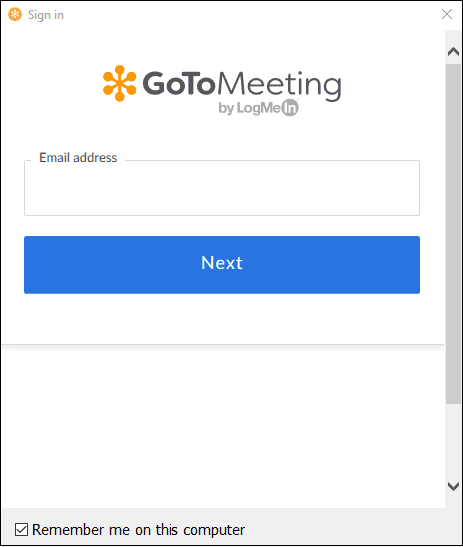
1. После запуска настольного приложения GoToMeeting нажмите кнопку Запланировать встречи . Затем просит авторизоваться.
2. Если у вас есть учетная запись GoToMeeting, войдите в систему, используя свой адрес электронной почты и пароль.
3. Предположим, у вас нет учетной записи GoToMeeting. Посетите веб-сайт GoToMeeting, нажмите « Начать бесплатно », чтобы создать бесплатную учетную запись GoToMeeting. 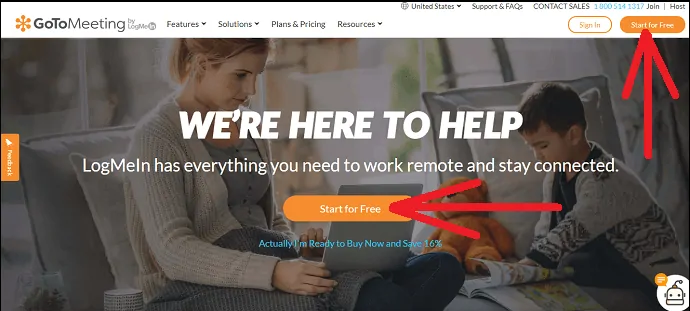
Шаг 3. Приобретите любой из планов GoToMeeting, таких как Professional, Business и Enterprise (необязательно, но настоятельно рекомендуется для улучшения функций)
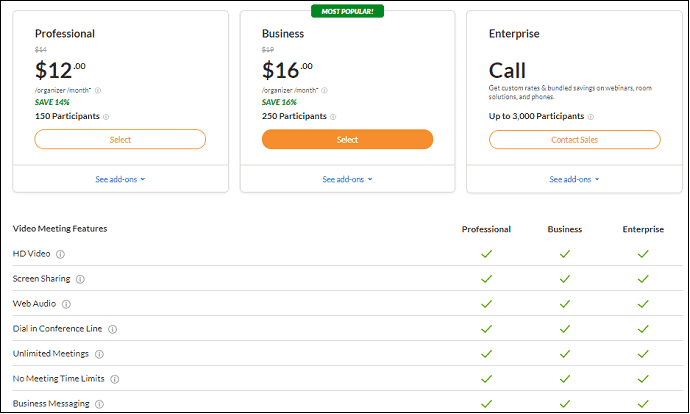
1. С бесплатной учетной записью GoToMeeting вы можете бесплатно пользоваться премиум-функциями бизнес-плана в течение 14 дней. Но по прошествии 14 дней вам необходимо выполнить обновление, чтобы продолжать использовать эти премиальные функции.
2. Предположим, что вы не выполнили обновление, вы будете считаться бесплатным пользователем, и вы по-прежнему будете продолжать использовать GoToMeeting с ограниченными функциями, такими как разрешено только 3 участника на сеанс собрания и 40-минутный лимит времени на собрание.
3. Таким образом, вам не нужно покупать GoToMeeting на 14 дней, но после 14-дневной бесплатной пробной версии вы должны перейти на любой из его премиальных планов.
4. В настоящее время GoToMeeting предлагает три премиальных плана: Professional, Business и Enterprise.
5. Теперь давайте взглянем на цены и особенности его различных планов. 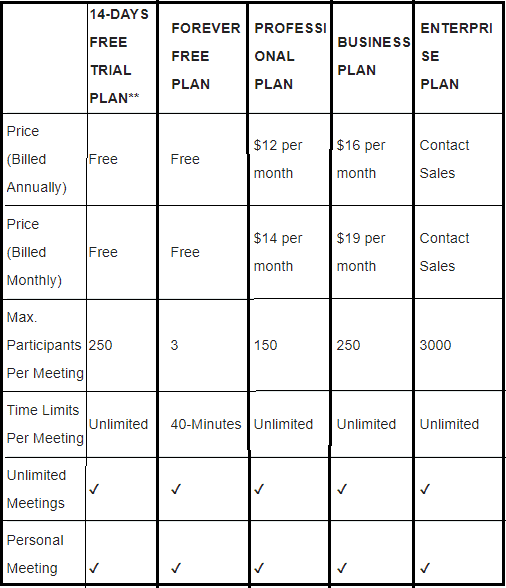
** В настоящее время GoToMeeting предлагает функции бизнес-плана для своих новых пользователей бесплатно в течение 14 дней в качестве рекламного предложения. Однако это рекламное предложение может измениться или остаться без изменений в будущем.

Шаг 4. Запланируйте видеоконференцию с помощью настольного приложения GoToMeeting.
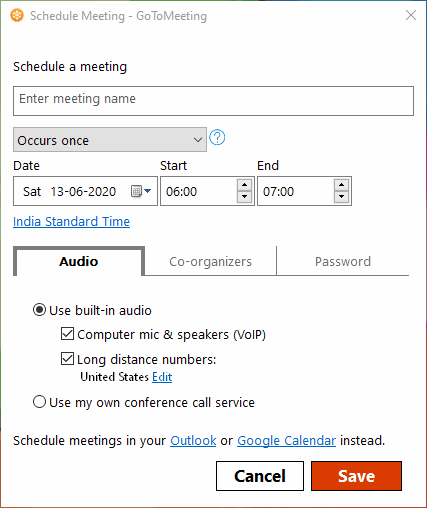
1. Откройте настольное приложение GoToMeeting.
2. Нажмите кнопку Запланировать встречи .
3. Если вы используете это приложение впервые, оно попросит вас войти в систему.
4. Предположим, вы уже входили в систему ранее, тогда вам не будет предложено войти снова.
5. Затем в этом настольном приложении открывается страница « Расписание собраний ».
6. Здесь вам необходимо настроить следующее:
Введите название встречи в поле Введите название встречи .
Установите дату, время начала и время окончания .
Выберите тип собрания, например « Проходит один раз » и « Проходит несколько раз ».
Происходит один раз: если вы выберете это, вам нужно установить дату, время начала и окончания. И ссылка на встречу должна быть использована только один раз и истечет после вашего времени встречи.
Происходит несколько раз: если вы выберете это, дата и время не будут отображаться. И вы можете использовать эту ссылку на встречу снова и снова, потому что срок действия этой ссылки не ограничен.
Нажмите Соорганизаторы, чтобы выбрать соорганизаторов.
Перейдите на вкладку « Пароль », а затем установите флажок « Требовать пароль для собрания », если вы хотите установить пароль для собрания.
Когда будете готовы, нажмите на кнопку Сохранить .
Здесь настольное приложение GoToMeeting автоматически использует местный часовой пояс на вашем компьютере для установки часового пояса.
Шаг 5. Пригласите участников присоединиться к вашей видеоконференции GoToMeeting
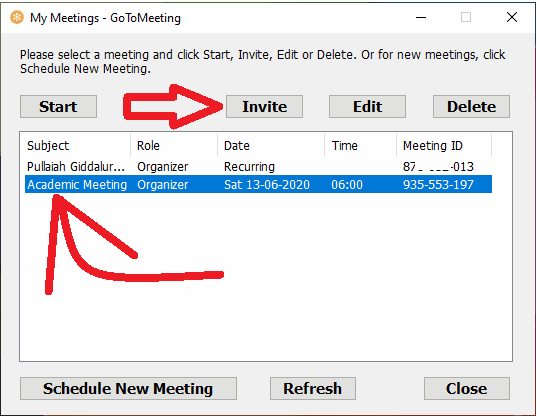
1. Откройте настольное приложение GoToMeeting на своем компьютере.
2. Нажмите на кнопку « Мои встречи » над ней.
3. Выберите собрание, на которое вы хотите пригласить участников.
4. Нажмите кнопку Пригласить .
5. Нажмите кнопку «Копировать в буфер обмена ».
Затем копируются сведения о вашей встрече, такие как ссылка на приглашение на встречу, идентификатор встречи, название встречи и т. д. 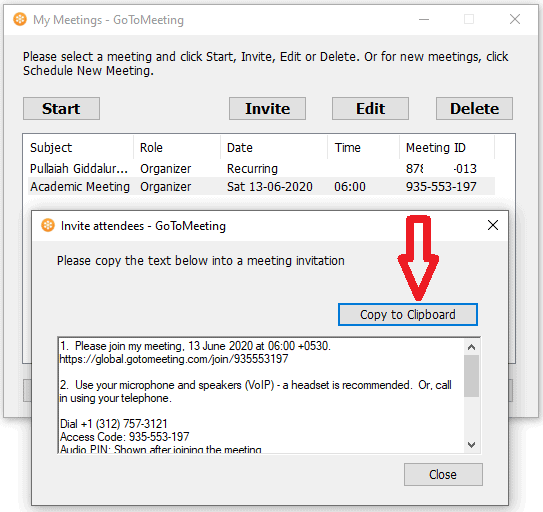
6. Отправьте эти данные своим участникам через Gmail, WebWhatsApp, Messenger и другие службы.
7. Затем ваши участники смогут присоединиться к вашей встрече, просто щелкнув ссылку на встречу или используя идентификатор встречи со своего смартфона, планшета или компьютера. И даже из последних обновленных браузеров, таких как Chrome.
8. То есть здесь ваши участники могут присоединяться к вашим встречам с помощью приложений GoToMeeting Desktop, Android и iOS. И даже без каких-либо приложений, используя последний обновленный браузер Chrome.
Шаг 6: Начните свои видеоконференции GoToMeeting
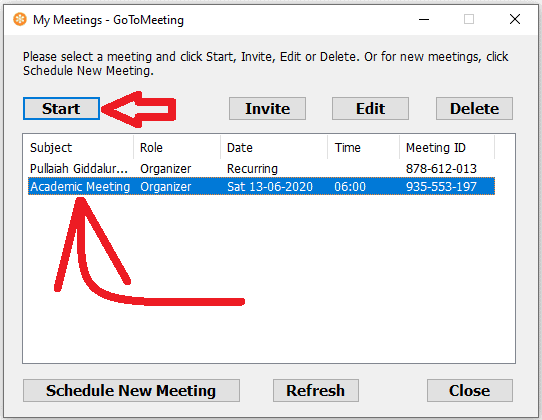
1. Откройте настольное приложение GoToMeeting на своем устройстве.
2. Нажмите на кнопку «Мои встречи » над ней.
3. Выберите совещание, которое хотите начать.
4. Нажмите кнопку « Пуск ».
5. Предположим, если вы впервые пользуетесь, он отображает параметры для выбора, например:
Присоединяйтесь с компьютера или телефона:
Выберите « Компьютер» , чтобы начать собрание без телефонного звонка.
Выберите Телефон , чтобы начать собрание, набрав номер телефона.
Выберите свой микрофон и динамики:
Настройте параметры микрофона и динамика.
6. Затем появится предварительный просмотр вашего видео.
7. Если фон, внешний вид и все в порядке, нажмите кнопку ОК, Я ГОТОВ .
Затем начинается ваша встреча.
Шаг 7. Элементы управления хостом в текущей видеоконференции GoToMeeting

Как только все участники присоединятся к вашей встрече, вы можете начать с ними видеоконференцию. Во время видеоконференции GoToMeeting вы можете:
A – (Микрофон) Отключить или включить микрофон.
B – (Камера) Включите или выключите видео.
C – (Экран) Поделитесь экраном вашего устройства или конкретным приложением на вашем устройстве.
D – (Уйти) Конец встречи.
E — (люди) просмотр количества участников, отключение звука всех или включение звука всех, удаление участника, отправка запроса веб-камеры участникам, назначение участника организатором или докладчиком, копирование ссылки на собрание, копирование адресов электронной почты отдельных участников, блокировка или разблокировка собрания , и больше.
F – (Чат) Чат с конкретными участниками или со всеми.
G — Настройте параметры камеры и звука.
H — отредактируйте свое имя и адрес электронной почты,
изменить тему встречи,
разрешать или запрещать вашим участникам общаться в чате, делиться веб-камерой или просматривать список участников,
установить некоторые популярные языки, такие как немецкий, испанский, французский, итальянский, японский, корейский, португальский и китайский,
покинуть или завершить собрание и многое другое.
I — начать или остановить запись видеоконференции GoToMeeting.
J — «Просмотреть всех», «Кто говорит», «Активные камеры» или «Скрыть всех».
Вот и все! Теперь вы узнали, как легко планировать, приглашать, присоединяться, начинать и управлять видеоконференциями GoToMeeting на Windows и Mac.
1.1 Как перенести GoToMeeting?
Предположим, вы уже запланировали разовое собрание, а позже, если вы хотите изменить дату и время до начала собрания, вы можете это изменить. Давайте выполним следующие шаги, чтобы отредактировать неповторяющуюся встречу.
Шаг 1. Откройте настольное приложение GoToMeeting и нажмите кнопку « Мои собрания ».
Шаг 2: Выберите собрание, которое вы хотите отредактировать.
Шаг 3: Нажмите кнопку « Изменить ».
Шаг 4: Установите новую дату, время начала и окончания.
Шаг 5: Нажмите на галочку , чтобы сохранить и обновить собрание.
Рекомендуется: как использовать видеоконференцсвязь Zoom для собраний, занятий и обучения на настольных и мобильных устройствах
2. Как использовать приложение GoToMeeting для Android и iOS
В этом разделе вы можете узнать, как использовать GoToMeeting для планирования, приглашения, присоединения, запуска, редактирования и управления видеоконференциями GoToMeeting на устройствах Android и iOS.
Шаг 1: Установите мобильное приложение GoToMeeting
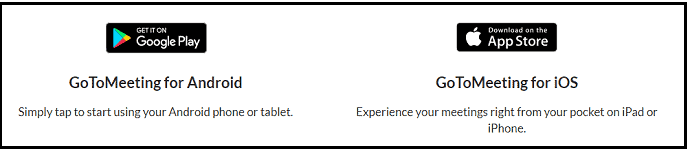
Мобильное приложение GoToMeeting доступно для пользователей Android и iOS. Если вы являетесь пользователем Android, загрузите его из магазина Google Play. Предположим, вы пользователь iOS, загрузите его из Apple Store.
Шаг 2. Войдите в свою учетную запись GoToMeeting.
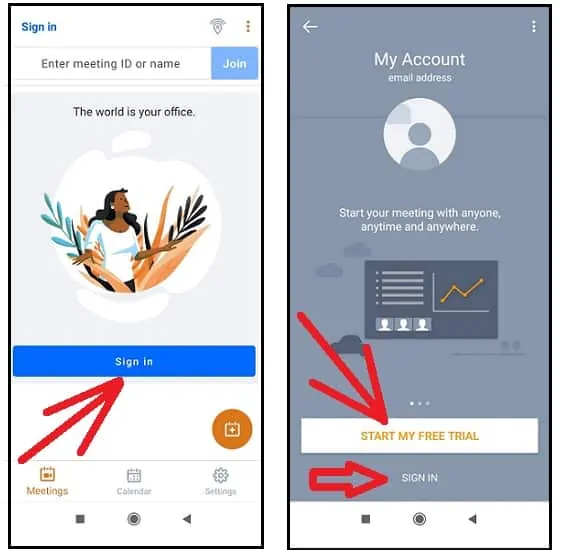
Предположим, у вас уже есть учетная запись GoToMeeting, войдите в свою учетную запись GoToMeeting.
Предположим, у вас нет учетной записи GoToMeeting. Нажмите кнопку НАЧАТЬ БЕСПЛАТНУЮ ПРОБНУЮ ВЕРСИЮ , чтобы создать бесплатную учетную запись GoToMeeting.
Шаг 3. Приобретите любой из планов GoToMeeting, таких как Professional, Business и Enterprise (необязательно, но настоятельно рекомендуется для улучшения функций)
- Предположим, вы впервые пользуетесь GoToMeeting, и с вашей бесплатной учетной записью GoToMeeting вы можете бесплатно пользоваться премиальными функциями бизнес-плана в течение 14 дней. Но по прошествии 14 дней вам необходимо выполнить обновление, чтобы продолжать использовать эти премиальные функции.
- Предположим, вы не выполнили обновление, вы будете считаться бесплатным пользователем, и вы по-прежнему будете продолжать использовать GoToMeeting с ограниченными функциями, такими как разрешено только 3 участника на сеанс собрания и ограничение по времени на собрание 40 минут.
- Таким образом, вам не нужно покупать GoToMeeting на 14 дней, но после 14-дневной бесплатной пробной версии вы должны перейти на любой из его премиальных планов.
- В настоящее время GoToMeeting предлагает три премиальных плана: Professional, Business и Enterprise.
Теперь давайте взглянем на цены и особенности его различных планов.
| БЕСПЛАТНЫЙ ПРОБНЫЙ ПЛАН НА 14 ДНЕЙ** | НАВСЕГДА БЕСПЛАТНЫЙ ПЛАН | ПРОФЕССИОНАЛЬНО СТРОИТЬ ПЛАНЫ | БИЗНЕС СТРОИТЬ ПЛАНЫ | ПРЕДПРИЯТИЕ СТРОИТЬ ПЛАНЫ | |
|---|---|---|---|---|---|
| Цена (Счет ежегодно) | Бесплатно | Бесплатно | 12 долларов в месяц | 16 долларов в месяц | Связаться с отделом продаж |
| Цена (оплачивается ежемесячно) | Бесплатно | Бесплатно | 14 долларов в месяц | 19 долларов в месяц | Связаться с отделом продаж |
| Максимум. Участников на встречу | 250 | 3 | 150 | 250 | 3000 |
| Ограничения по времени на встречу | Неограниченный | 40 минут | Неограниченный | Неограниченный | Неограниченный |
| Неограниченные встречи | |||||
| Персональная комната для встреч | |||||
| Пригородный режим |
** В настоящее время GoToMeeting предлагает функции бизнес-плана для своих новых пользователей бесплатно в течение 14 дней в качестве рекламного предложения. Однако это рекламное предложение может измениться или остаться без изменений в будущем.
Шаг 4. Запланируйте видеоконференцию через мобильное приложение GoToMeeting.
Шаг 1: Откройте мобильное приложение GoToMeeting на мобильном устройстве. И войдите в систему.
Шаг 2: На экране « Собрания » или « Календарь » коснитесь плавающего значка « Плюс ».
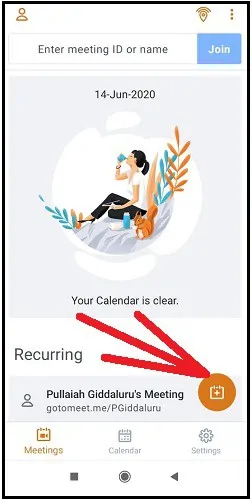
Шаг 3: Далее в этом мобильном приложении открывается страница « Расписание встреч ».
Здесь вам нужно настроить следующее:
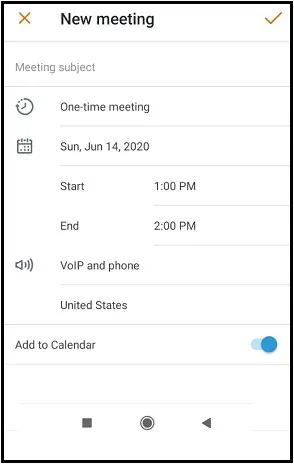
- Введите название встречи в поле « Тема встречи» .
- Установите дату, время начала и время окончания .
- Выберите тип встречи, например «Однократная встреча» или «Повторяющаяся встреча» .
- Однократное собрание : если вы выберете этот вариант, вам необходимо установить дату, время начала и окончания. И ссылка на встречу должна быть использована только один раз и истечет после вашей встречи.
- Повторяющаяся встреча : если вы выберете это, дата и время не будут отображаться. И вы можете использовать эту ссылку на встречу снова и снова, потому что срок действия этой ссылки не ограничен.
- Затем у вас есть возможность выбрать любой из следующих параметров для наилучшего качества звука:
- только IP-телефония,
- Только телефон,
- VoIP и телефон,
- Обычай
- Здесь выберите VoIP и Телефон для наилучшего качества звука.
- Вам нужно выбрать страну, например США , чтобы начать собрание или присоединиться к нему, набрав номер со своего телефона.
- Когда вы будете готовы, нажмите на галочку вверху, чтобы сохранить и создать новую встречу.
Шаг 5. Пригласите участников присоединиться к вашей видеоконференции GoToMeeting.
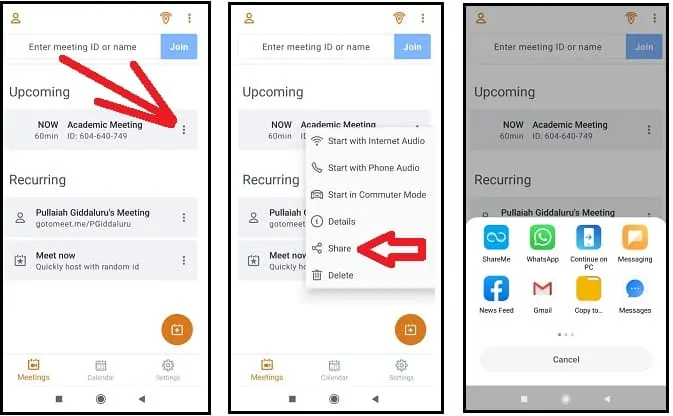
- Откройте мобильное приложение GoToMeeting.
- Нажмите на три вертикальные точки рядом с собранием, которым вы хотите поделиться со своими участниками.
- Нажмите на Поделиться .
- Поделитесь информацией о встрече с друзьями через WhatsApp, Gmail, Messenger и т. д.
- Затем ваши участники смогут присоединиться к вашей встрече, просто щелкнув ссылку на встречу или используя идентификатор встречи со своего смартфона, планшета или компьютера. И даже из последних обновленных браузеров, таких как Chrome.
Шаг 6: Начните свои видеоконференции GoToMeeting
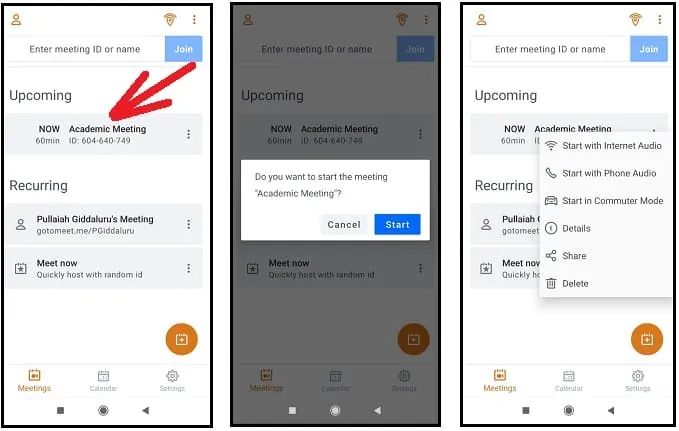
- Вы можете начать запланированную встречу двумя способами.
- Один из способов — просто нажмите на собрание, которое вы хотите начать. И нажмите на кнопку Пуск .
- Второй способ: нажмите на три вертикальные точки рядом с собранием, которое вы хотите начать. Тогда у вас есть три варианта, чтобы начать встречу:
- Начните с интернет-аудио
- Начните с аудио телефона
- Начать в пригородном режиме
- Здесь вы можете начать с Internet Audio . Предположим, вы в пути, и ваша мобильная сеть не сильна, вы можете начать встречу в пригородном режиме. В пригородном режиме вы можете не отвлекаться, и 90% ваших мобильных данных сохраняется. Но в пригородном режиме разрешен только звук, и вы не можете поделиться своим видео. И вы не можете просматривать видео ваших участников.
Шаг 7. Элементы управления хостом в текущей видеоконференции GoToMeeting
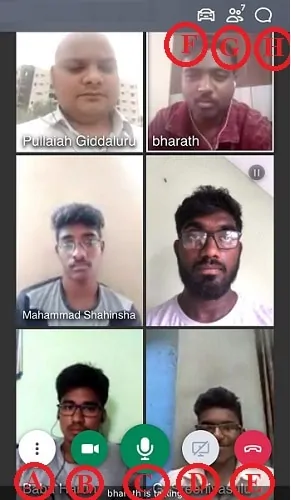
Как только все участники присоединятся к вашей встрече, вы можете начать с ними видеоконференцию. Во время видеоконференции GoToMeeting вы можете:
- A — Управляйте параметрами звука, такими как включение / отключение динамика и выключение.
аудио,
Отредактируйте свою информацию, такую как ваше полное имя и адрес электронной почты,
Начать или остановить запись видеоконференции,
Отправьте приглашение своим участникам через WhatsApp, Gmail и
более. - B – Поделитесь или запретите делиться своей камерой
- C – Отключить или включить микрофон
- D — Поделитесь экраном вашего устройства
- Е – окончание встречи.
- F — войти в пригородный режим
- G – просмотреть список участников с их именами,
Сделать участника организатором или докладчиком,
Извините посетитель,
Скопируйте адрес электронной почты вашего участника,
Отредактируйте свою информацию и
Пригласите участников присоединиться к вашей встрече. - H — Общайтесь со всеми, конкретными участниками или организаторами.
Шаг 8: Присоединяйтесь к GoToMeeting
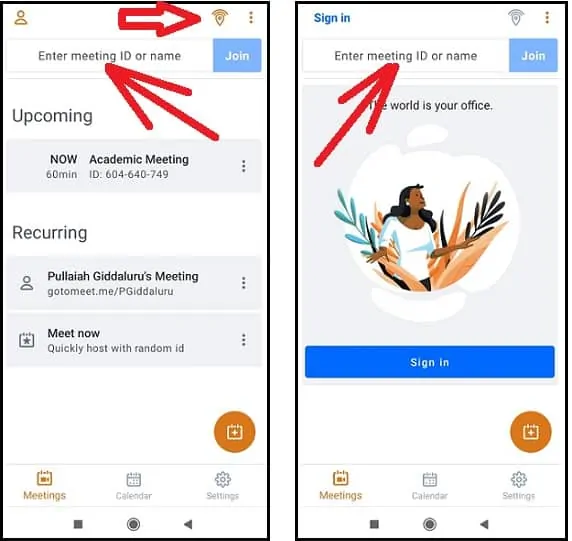
- Вы можете присоединиться к любой встрече тремя способами, используя мобильное приложение GoToMeeting.
- Один из способов — просто ввести идентификатор или имя собрания и нажать кнопку « Присоединиться ». Здесь вы можете присоединиться к собранию с входом или без входа.
- Второй способ: коснитесь значка местоположения вверху, чтобы выполнить поиск и присоединиться к ближайшему GoToMeeting. Этот способ предпочтителен для встреч внутри вашей организации или компании.
- Третий способ: просто коснитесь ссылки на встречу, отправленной вашим организатором.
Шаг 9: отредактируйте и обновите запланированную встречу
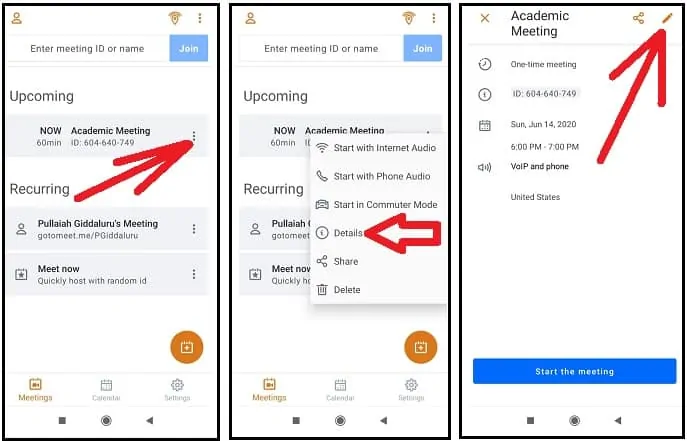
Предположим, вы уже запланировали разовую встречу, и если вы хотите изменить дату и время до ее начала, вы можете это изменить. Давайте рассмотрим следующее, чтобы отредактировать неповторяющуюся встречу.
- Откройте мобильное приложение GoToMeeting.
- Нажмите на значок « Три вертикальные точки » рядом с собранием, которое вы хотите отредактировать и обновить.
- Нажмите « Подробнее ».
- Нажмите на значок карандаша для редактирования.
- Установите новую дату, время начала и окончания. И нажмите на галочку , чтобы сохранить изменения и обновить запланированную встречу.
Вот и все! Теперь вы узнали, как легко планировать, приглашать, начинать, присоединяться, редактировать и управлять видеоконференциями GoToMeeting на устройствах Android и iOS.
Подумайте об этом: как сделать групповой видеозвонок в Facebook Messenger с 50 людьми без ограничения по времени на устройствах Android, iOS и настольных ПК
3. Как использовать видеоконференцсвязь GoToMeeting для мгновенных встреч на Windows или Mac
GoToMeeting предоставляет функции Meet Now и Personal Meeting Room для простого и быстрого проведения видеоконференций без планирования.
Теперь давайте выполним следующие шаги, чтобы мгновенно проводить встречи без планирования с помощью GoToMeeting Meet Now и Personal Meeting Room .
Шаг 1: Откройте настольное приложение GoToMeeting на своем компьютере.
Шаг 2: Нажмите кнопку « Встреча сейчас» , чтобы мгновенно провести собрание со случайным идентификатором собрания.
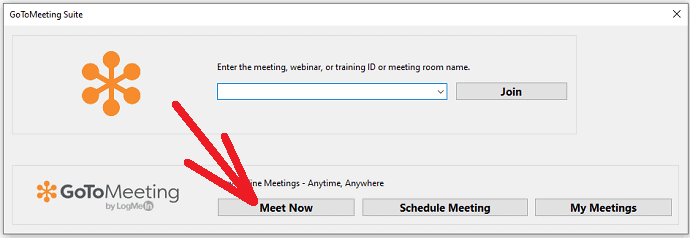
Шаг 3: В качестве альтернативы вы также можете мгновенно проводить собрания в своей персональной комнате для совещаний , которая состоит из постоянного идентификатора собрания, срок действия которого не истекает.
Чтобы проводить собрания с вашим постоянным идентификатором собрания, нажмите кнопку «Мои собрания » в настольном приложении GoToMeeting и щелкните собрание, состоящее из вашего имени и постоянного идентификатора. И нажмите на кнопку Пуск .
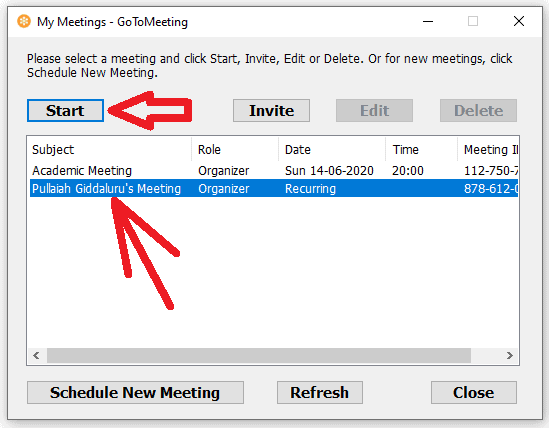
Шаг 4: Когда на вашем устройстве появится экран живого собрания, вы можете скопировать и поделиться своим идентификатором собрания, а также связать его с вашими участниками.
Шаг 5: После того, как ваши участники присоединятся к вашей встрече, вы можете начать и управлять своей живой встречей.
4. Как использовать приложение GoToMeeting для Android и iOS для мгновенных встреч
Мобильное приложение GoToMeeting также позволяет мгновенно проводить собрания без планирования, используя Meet now и постоянный идентификатор собрания .
Шаг 1: Откройте мобильное приложение GoToMeeting на мобильном устройстве.
Шаг 2: Нажмите « Встретиться сейчас », а затем кнопку « Начать », чтобы мгновенно провести собрание со случайным идентификатором собрания.
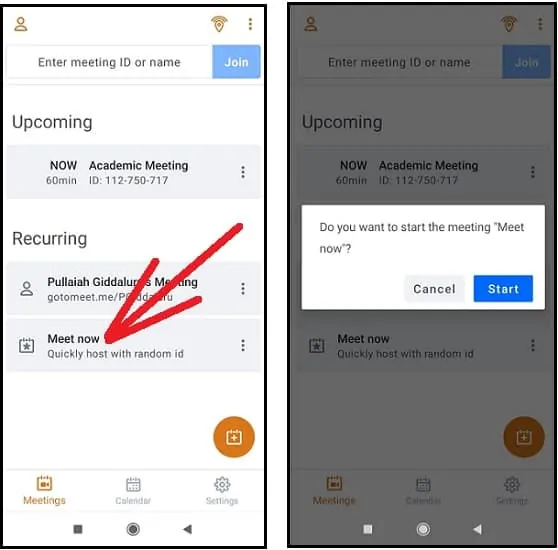
Шаг 3: Чтобы мгновенно провести собрание с вашим постоянным идентификатором собрания, откройте мобильное приложение GoToMeeting и коснитесь собрания, состоящего из вашего имени и постоянного идентификатора. И нажмите на кнопку « Пуск ».
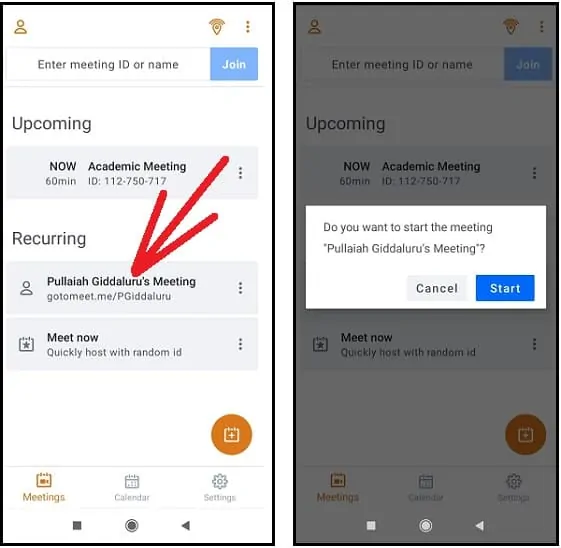
Шаг 4: Когда на вашем устройстве появится экран живого собрания, вы можете поделиться своим идентификатором собрания и связать его с вашими участниками.
Шаг 5: После того, как ваши участники присоединятся к вашей встрече, вы можете начать и управлять своей живой встречей.
5. Как мгновенно организовать видеоконференцию GoToMeeting с помощью Google Chrome без загрузки
GoToMeeting позволяет мгновенно организовывать собрания или присоединяться к ним, не загружая настольные и мобильные приложения. Просто используя любой обновленный новейший браузер, такой как Google Chrome, на своем компьютере, вы можете напрямую размещать GoToMeeting или присоединяться к нему.
Теперь давайте выполним следующие шаги, чтобы провести или присоединиться к GoToMeeting с помощью обновленного браузера, такого как Chrome:
Шаг 1: Откройте обновленный браузер Chrome на своем компьютере.
Шаг 2: Перейдите на сайт GoToMeeting и войдите в систему.
Шаг 3: Нажмите здесь, чтобы перейти к живой встрече.
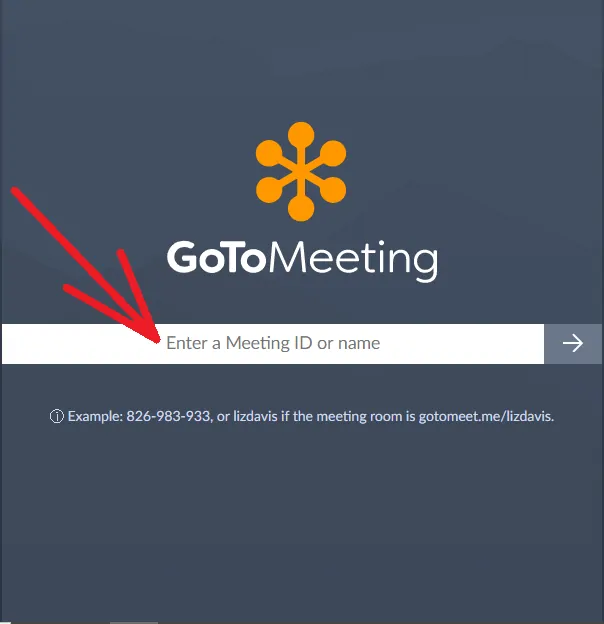
Шаг 4: Введите идентификатор или имя собрания , которое вы хотите организовать или присоединиться. Предположим, вы хотите организовать встречу, вы можете ввести свой постоянный идентификатор встречи. Здесь постоянный идентификатор встречи доступен на вашей странице собраний GoToMeeting. Или вы можете создать новую встречу и также ввести идентификатор этой встречи.
Предположим, вы хотите присоединиться к встрече, просто введите идентификатор этой встречи.
Шаг 5: После ввода идентификатора встречи нажмите стрелку вправо.
Шаг 6: Вы будете перенаправлены в комнату ожидания или на сеанс в прямом эфире.
Шаг 7: Предположим, вы организатор, нажмите «Начать собрание ».
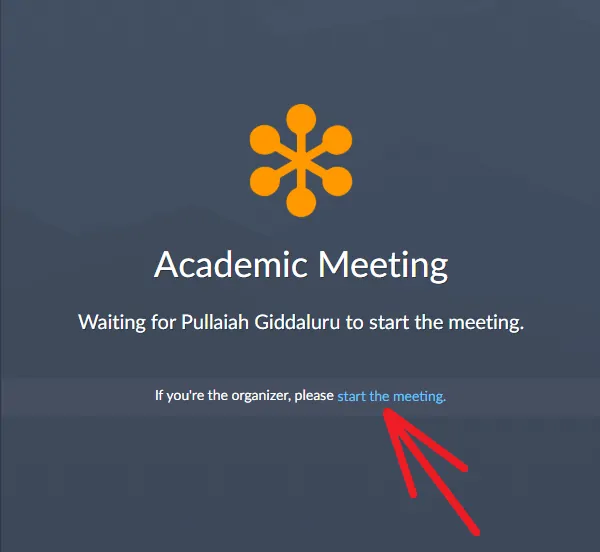
Шаг 8: Затем в браузере Chrome начнется сеанс видеовстречи в реальном времени.
Шаг 9: Нажмите значок « Люди », затем кнопку « Пригласить », а затем « Приглашение по электронной почте », чтобы пригласить участников через Gmail, Outlook и т. д. присоединиться к собранию. Или скопируйте информацию о встрече и отправьте ее участникам через WebWhatsApp.
Шаг 10: Как только все ваши участники присоединятся к вашей встрече, вы можете начать с ними видеоконференцию. Во время видеоконференции GoToMeeting вы можете:
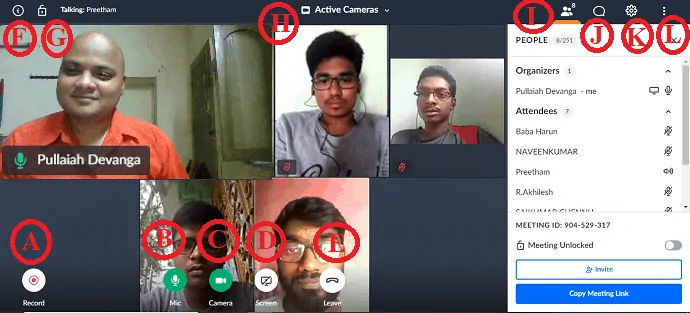
- A – (Запись) Начать или остановить запись видеоконференции GoToMeeting.
- B – (Микрофон) Отключить или включить микрофон.
- C – (Камера) Включите или выключите видео.
- D – (Экран) Поделитесь экраном вашего устройства или определенным приложением на вашем устройстве.
- E – (Уйти) Конец встречи.
- F — просмотр идентификатора встречи, имени организатора и темы встречи.
- G — заблокировать или разблокировать собрание.
- H — «Просмотреть всех», «Кто говорит», «Активные камеры» или «Скрыть всех».
- I — (люди) просмотреть количество участников, отключить или включить звук участника, извинить участника, сделать участника организатором или докладчиком, пригласить, скопировать ссылку на собрание, заблокировать или разблокировать собрание, изменить свое имя и адрес электронной почты и т. д.
- J – (Чат) Чат со всеми, только с организаторами или только с докладчиком.
- K — Настройки для настройки звука, камеры и других параметров.
- L — войти в полноэкранный режим, переключиться на рабочий стол и т. д.
Это оно! Теперь вы узнали, как мгновенно проводить встречи или присоединяться к ним с помощью Chrome без каких-либо загрузок, таких как настольные и мобильные приложения GoToMeeting.
Заключительные мысли о GoToMeeting
Теперь вы знаете, насколько важны GoToMeeting и видео- и аудиосвязь для каждой организации. И это платформа видеоконференций № 1, необходимая для любого типа организаций, таких как отрасли, предприятия и учреждения, для повышения производительности и расширения услуг.
Используя это, вы можете легко и безопасно планировать, организовывать и присоединяться к онлайн-видеоконференциям, вебинарам и сеансам обучения. И это единственное программное обеспечение для видеоконференций, которое предлагает множество премиальных функций в бесплатном пробном плане. Кроме того, он также предлагает навсегда бесплатный план после истечения срока действия бесплатного пробного плана. Кроме того, он предлагает разумные премиальные планы для своих пользователей и более безопасен по сравнению с другими конкурентами на рынке.
В двух словах, GoToMeeting — это лучший в мире, простой в использовании и безопасный инструмент для веб-конференций, позволяющий компаниям легко и мгновенно настраивать онлайн-видеовстречи, вебинары, учебные сессии, классы и многое другое с любого устройства бесплатно или по разумной цене. .
И GoToMeeting помогает всем учебным заведениям проводить онлайн-занятия для своих студентов из любых отдаленных мест. И это лучшее и профессиональное программное обеспечение для видеоконференций для бизнеса.
- Читать дальше: Как сделать групповой видеозвонок в Skype на настольном и мобильном устройстве: узнайте менее чем за две минуты
- 5 лучших сайтов для обмена видео: лучший видеохостинг или сайты для загрузки
Я надеюсь, что эта статья Что такое GoToMeeting поможет вам узнать особенности продуктов GoToMeeting. И вы можете знать, насколько важен GoToMeeting для повышения производительности и услуг. Если вам понравилась эта статья, поделитесь ею и подпишитесь на WhatVwant в Facebook, Twitter и YouTube, чтобы получать дополнительные советы.
Что такое GoToMeeting и как им пользоваться: часто задаваемые вопросы
Есть ли ограничение по времени на GoToMeeting?
В настоящее время GoToMeeting не ограничивает время встречи для своих премиум-пользователей. А также для его новых пользователей, находящихся на 14-дневном пробном периоде.
Тем не менее, он ограничивает ограничение по времени в 40 минут на встречу для пользователей навсегда бесплатного плана.
GoToMeeting лучше, чем Zoom?
Обоим доверяют миллионы людей. И то, и другое позволяет проводить онлайн-видеовстречи, вебинары, тренинги и многое другое с любого устройства и в любом месте. Но GoToMeeting профессионален и более безопасен, чем Zoom.
Могу ли я присоединиться к GoToMeeting без учетной записи?
да. GoToMeeting позволяет вам присоединяться к собраниям без учетной записи. Просто введите идентификатор собрания и присоединитесь к собранию в качестве гостя.
Сколько человек может присоединиться к GoToMeeting?
GoToMeeting позволяет проводить встречи с участием до 3000 участников одновременно на каждой встрече.
Могу ли я использовать GoToMeeting на своем телефоне?
да. Потому что GoToMeeting предоставляет мобильное приложение для пользователей Android и iOS.
Поэтому установите эти мобильные приложения на свой мобильный, чтобы начать использовать GoToMeeting.
GoToMeeting — это видео или аудио?
GoToMeeting — это программа для видео- и аудиоконференций.
Однако он также предлагает только программное обеспечение для аудиоконференций OpenVoice.
Здесь OpenVoice является одним из продуктов GoToMeeting, который предлагает размещать и присоединяться только к аудиоконференциям с любого устройства.
Какой компании принадлежит GoToMeeting?
Вход.
Есть ли в GoToMeeting зал ожидания?
да. Когда вы блокируете собрание, ваши новые участники, пытающиеся присоединиться к собраниям, помещаются в комнату ожидания.
Можете ли вы поделиться экраном в GoToMeeting?
да.
Как использовать GoToMeeting на моем ПК?
Установите настольное приложение GoToMeeting со своего веб-сайта.
Войдите в систему, используя адрес электронной почты и пароль учетной записи GoToMeeting.
Планируйте разовые или повторяющиеся встречи.
Пригласите своих участников, поделившись своим идентификатором встречи и ссылкой.
Нажмите на желаемую встречу, а затем на кнопку « Начать ».
Во время собрания, будучи организатором или организатором, вы можете управлять своим собранием, например отключать или включать звук для всех участников, показывать экран своего устройства, удалять участников, общаться в чате и т. д.
Вам нужно приложение GoToMeeting, чтобы присоединиться к собранию?
Нет. Вы можете присоединиться к GoToMeeting прямо из Google Chrome, просто введя идентификатор или имя встречи.
Могу ли я использовать GoToMeeting бесплатно?
да. Вы можете пользоваться всеми премиальными функциями в течение 14-дневного бесплатного пробного периода. Но по прошествии 14 дней вам необходимо выполнить обновление, чтобы продолжать использовать эти премиальные функции.
Предположим, вы не будете обновляться, вы будете считаться бесплатным пользователем, и вы по-прежнему будете продолжать использовать GoToMeeting с ограниченными функциями, такими как разрешено только 3 участника на собрание и 40-минутный лимит времени на собрание.
Безопасно ли использовать GoToMeeting?
да.
Сколько стоит GoToMeeting?
GoToMeeting предлагает три премиальных плана: Professional, Business и Enterprise .
Стоимость его профессионального плана составляет 12 долларов в месяц, а бизнес -плана — 16 долларов в месяц. А для плана Enterprise вам необходимо связаться с отделом продаж.
Как посетить встречу в GoToMeeting?
Откройте настольное или мобильное приложение GoToMeeting.
Введите идентификатор собрания, к которому вы хотите присоединиться, и нажмите/коснитесь кнопки « Присоединиться ».
Вы также можете присоединиться к GoToMeeting с помощью браузера Chrome. Для этого откройте браузер Chrome на своем компьютере, перейдите на сайт GoToMeeting и войдите в систему.
Введите идентификатор или название встречи и нажмите стрелку вправо.
